查找该问题的童鞋我相信IntelliJ IDEA,Tomcat的下载,JDK等其他的配置都应该完成了,那我直接进入正题了。
1> 进入 Edit Configurations

2> 点击 + ,选择 Tomcat 服务器,如果是本地Tomcat 选择 Local
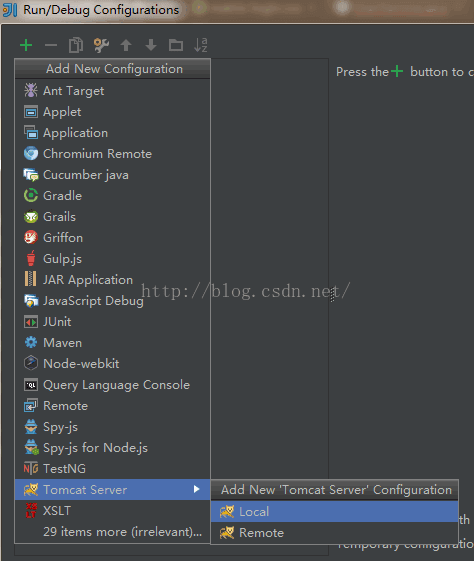
3> Tomcat Server -> Unnamed -> Server -> Application server 的 Configuration ,找到本地 Tomcat 服务器,再点击 OK按钮
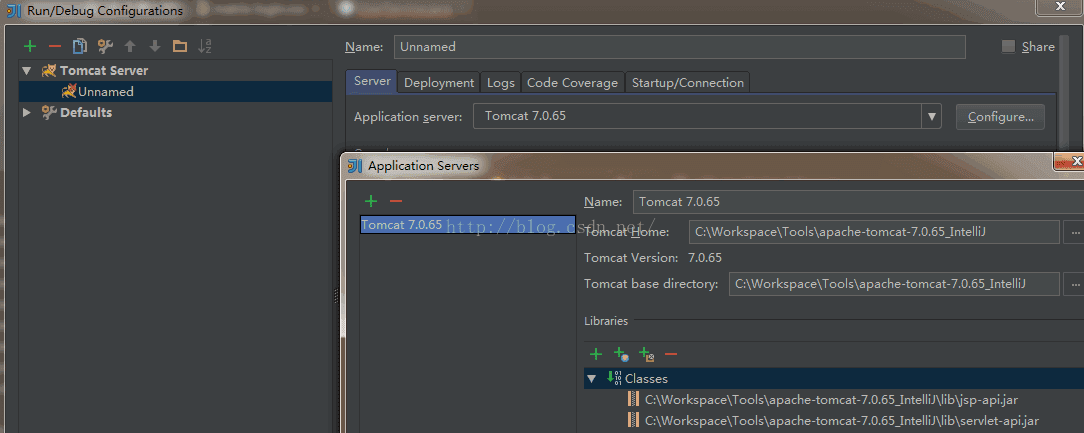
4>

1 所示,我们可以切换随时为项目切换不同的容器
2 所示,我们可以指定给运行的容器设置 VM 参数
3 所示,这分别是在两种命令下的触发的事件。这个是 IntelliJ IDEA 特有的,也是重点On Update action 当我们按 Ctrl + F10 进行容器更新的时候,可以根据我们配置的这个事件内容进行容器更新。其中我选择的 Update classes and resources 事件是最常用的,表示我们在按 Ctrl + F10 进行容器更新的时候,我们触发更新编译的类和资源文件到容器中。在 Debug 模式下,这个也就是所谓的 HotSwap。这是这种热部署没有 JRebel 插件那样好用On frame deactivation 当我们切换 IntelliJ IDEA 到浏览器的时候进行指定事件更新,这个一般是因为 Web 开发的时候,我们需要经常在 IntelliJ IDEA 和各个浏览器之间来回切换测试,所以才有了这种需求。IntelliJ IDEA 是为了帮我们在做这种无聊切换的时候做一些指定事情。当然了,如果切换过于频繁,这个功能还是很耗资源的,所以我设置的是 Do nothing 表示切换的时候什么都不做
4 所示,默认 Tomcat 的 HTTP 端口是 8080,如果你需要改其端口可以在这里设置
5 所示,这个知识点在前面的文章已经有讲过了。这里表示在 Tomcat 容器运行前做什么事情,这里分别了:Make 和 Build Artifacts 操作。如上面 Gif 演示,这里的 Build Artifacts 是我们在 Deployment 选项卡中添加了 Artifact 之后自动出现的
5> 再次进入部署界面
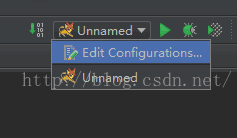
6> 在 Deployment 中 点击 + ,选择要部署的工程
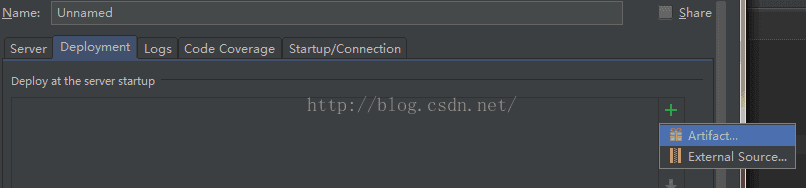
7> 填写访问路径,点击 OK
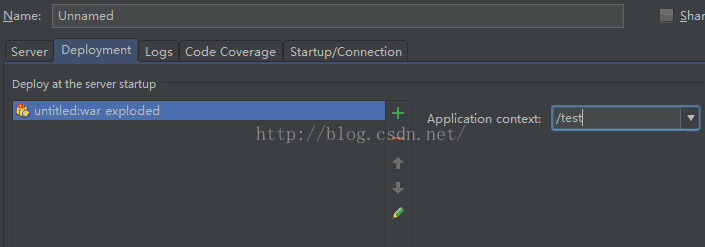
8> 在主界面中 Application Servers 中就可以看到部署的工程,点击 Run/Connect 就可以运行 Tomcat 服务器
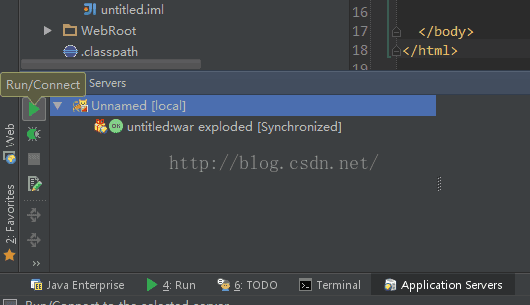
以上就是本文的全部内容,希望对大家的学习有所帮助,也希望大家多多支持脚本之家。
 咨 询 客 服
咨 询 客 服